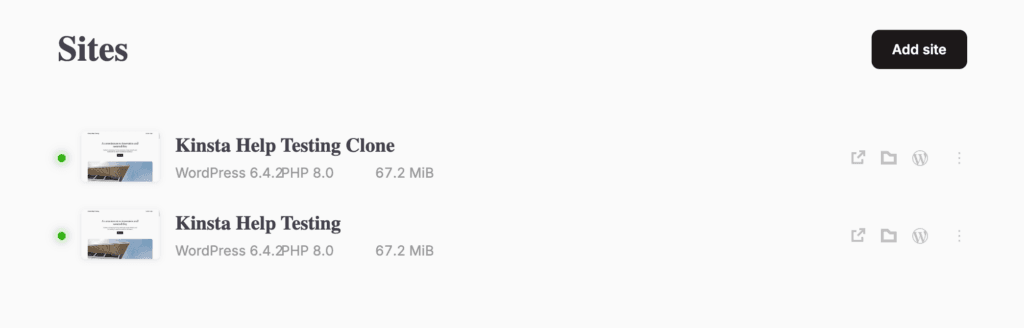Een site maken
Deze pagina leidt je door het maken van een WordPress site met DevKinsta. Wanneer je DevKinsta voor het eerst start zal je drie verschillende mogelijkheden zien om een website aan te maken.
Zodra je ten minste één site hebt gemaakt, heb je ook de optie om een site te klonen vanuit de lijst Sites.
Nieuwe WordPress site
Met deze optie wordt een nieuwe WordPress website gemaakt met Nginx, MySQL en de nieuwste versie van WordPress. Om een nieuwe WordPress website te maken volg je onderstaande stappen.
- Als dit je eerste site in DevKinsta is, klik dan op Nieuwe WordPress site. Klik anders op Site toevoegen in de rechterbovenhoek van de sitelijst en selecteer de optie Nieuwe WordPress site.
- Vul de velden Site Name, WordPress Admin Username, en WordPress Admin Password in.
- Klik op Create Site en wacht 30-60 seconden tot de website is aangemaakt.
Tijdens het maken van een website kan je gevraagd worden om je gebruikerswachtwoord (macOS) of een bevestiging (Windows). Dit is nodig omdat DevKinsta het hosts bestand van het systeem verandert.
Nadat je de site hebt gemaakt, kun je hem bekijken in de lijst Sites van DevKinsta.
Importeren van MyKinsta
Als je een Kinsta account hebt, kun je met DevKinsta je sites klonen naar je lokale computer. Dit maakt lokale ontwikkeling van je websites die door Kinsta gehost worden erg eenvoudig. Om een website die door Kinsta gehost wordt te importeren volg je onderstaande stappen.
- Als dit je eerste site in DevKinsta is, klik dan op Importeren vanuit Kinsta. Klik in andere gevallen op Site toevoegen in de rechterbovenhoek van de sitelijst en selecteer de optie Importeren vanuit Kinsta.
- Log in op je Kinsta account. Als je geen Kinsta account hebt, gebruik dan de Create MyKinsta account link om je aan te melden en in te loggen.
- Selecteer een omgeving voor de website (live of testomgeving) om te importeren.
- Wanneer je website een Multisite is, kan je aangeven of het een subdomein of subdirectory Multisite is. Wanneer je website geen Multisite is, kan je gewoon kiezen voor No Multisite.
- Klik op Import Site om het importeren te starten.
Tijdens het maken van een website kan je gevraagd worden om je gebruikerswachtwoord (macOS) of een bevestiging (Windows). Dit is nodig omdat DevKinsta het hosts bestand van het systeem verandert.
Nadat je de site hebt gemaakt, kun je hem bekijken in de lijst Sites van DevKinsta.
Custom site
- Als dit je eerste site in DevKinsta is, klik dan op Custom site. Klik anders op de knop Nieuwe toevoegen in de rechterbovenhoek van de sitelijst en selecteer Custom site.
- Kies Install WordPress, Empty site, of Import backup.
Install WordPress
Kies deze optie als je een verse WordPress site wilt installeren.
- Vul tenminste de Site Name en WordPress admin username in. Je kan de volgende instellingen aanpassen:
- PHP versie
- Database naam
- HTTPS inschakelen
- WordPress site titel
- WordPress versie
- WordPress e-mail
- WordPress admin e-mail
- WordPress admin gebruikersnaam
- Wachtwoord WordPress admin
- Multisite
- Multisite type (als Multisite is ingeschakeld, kies tussen subdirectory of subdomein)
- Tijdens het maken van de site moet je je wachtwoord opgeven (op macOS) of op Accepteren klikken in het bevestigingsvenster (op Windows). Dit is nodig omdat DevKinsta het hosts bestand wijzigt.
- Dit zou ongeveer 15-60 seconden moeten duren. Na het maken van de site kun je hem bekijken in DevKinsta’s lijst Sites.
Empty site
Kies deze optie als je een lege site wilt maken zonder WordPress.
- Vul ten minste de naam van de site in. Je kunt de volgende instellingen wijzigen:
- PHP versie
- Naam database
- HTTPS inschakelen
- Nadat je de site hebt gemaakt, kun je hem bekijken in de lijst Sites van DevKinsta.
Import backup
Kies deze optie om een site te maken vanuit een WordPress backup. Zie voor meer details onze gids Site maken vanuit een backup. Na het maken van de site kun je hem bekijken in DevKinsta’s Sites lijst.
Aanpassen van websites
- Site name: de naam die te zien is in de lijst met websites.
- PHP version: We raden je altijd aan om de nieuwste versie te gebruiken. Zie onze gids over PHP versies voor meer informatie.
- Database name: De naam van je database. Dit hoef je waarschijnlijk niet te veranderen, tenzij je aan custom development doet.
- Site title: Dit wordt de eigenlijke titel van je site. Het vult de gelijknamige WordPress instelling in.
- WordPress admin email: Dit wordt het e-mailadres van de admin gebruiker. We raden je aan om geen echte e-mailadressen te gebruiken.
- WordPress admin gebruikersnaam: Dit is de gebruikersnaam van je admin gebruiker. Hiermee log je in op je WordPress site.
- WordPress admin wachtwoord: Dit is het wachtwoord voor je admin gebruiker. Hiermee log je in op je WordPress site.
Stappen voor het maken van je website
Updaten van NGINX config
In deze stap stelt DevKinsta de vereiste webserverinstellingen in. Je kan het sites.ini configuratie bestand hier bekijken: /Users/user/DevKinsta/kinsta/sites.ini
We raden je sterk af dit bestand aan te passen. Alle veranderingen worden door DevKinsta gedaan.
Maken van de MySQL database
DevKinsta maakt een database aan voor de site. Als deze stap mislukt, kun je proberen het maken van de site te annuleren, DevKinsta opnieuw te starten en de site opnieuw te maken.
Installeren van WordPress x.y
Als de webserver en database klaar staan, kan DevKinsta de nieuwste versie van WordPress installeren. Deze stap kan zo’n 10 tot 40 seconden duren.
Updaten van het host bestand
Hier vraagt DevKinsta om een bevestiging van de gebruiker. Op macOS moet je je wachtwoord invoeren. In Windows moet je in het bevestigingsvenster op de knop OK klikken.
DevKinsta heeft deze toestemming nodig omdat het schrijft naar het hosts bestand (macOS: /etc/hosts, Windows: C:/Windows/System32/drivers/etc/hosts). Hierdoor kan je site een mooie URL gebruiken in plaats van een IP adres.
Maken van een thumbnail
In de laatste stap maakt DevKinsta een voorbeeld van je site, dat binnen DevKinsta wordt getoond.
Een site klonen
Met de Site kloon feature in DevKinsta kun je je hele WordPress site kopiëren, inclusief de database en bestanden. Dit kan gebruikt worden met een “template” site om snel sites te maken met hetzelfde thema, plugins en instellingen.
Om een site te klonen, ga je naar de Sites pagina, klik je op het kebab (drie-stippen) menu naast de site die je wilt klonen en selecteer je Kloon site in het dropdown menu.
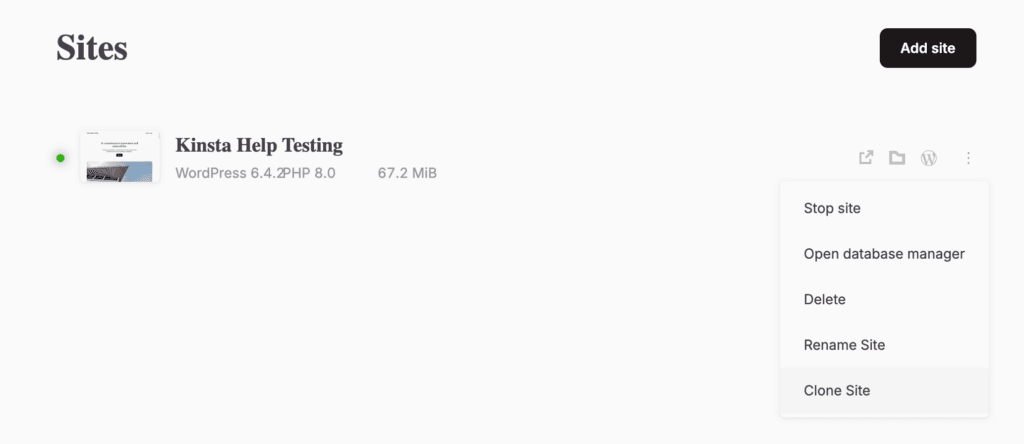
Voer de sitenaam voor je nieuwe site in en klik op Site klonen in de popup.
Het duurt meestal 30-60 seconden voordat het klonen klaar is, maar kan 10-20 minuten duren, afhankelijk van de grootte van de site.
Tijdens het klonen van de site moet je mogelijk het wachtwoord van je gebruikersaccount opgeven (macOS) of een bevestigingsvenster accepteren (Windows). Dit is nodig omdat DevKinsta het hosts bestand van het systeem wijzigt.
Na het klonen van de site kun je er informatie over bekijken op de pagina Site info of in de lijst Sites.